
Cách xóa ảnh trùng lặp trên iPhone đơn giản bạn đã biết chưa?
iPhone là một trong những dòng smartphone được đông đảo người dùng lựa chọn nhờ thiết kế thời thượng cùng tính năng hiện đại mang đến cho bạn nhiều trải nghiệm thú vị. Xóa ảnh trùng lặp trên iPhone hay iPhone 14 Pro Max 256GB là tính năng mới được hỗ trợ từ iOS 16 giúp giải phóng dung lượng bộ nhớ một cách hiệu quả. Cùng Siêu Thị Điện Máy - Nội Thất Chợ Lớn tìm hiểu về trải nghiệm này trong bài viết hôm nay.
Xóa ảnh trùng lặp trên iPhone bằng cách nào
Người dùng thường có thói quen chụp nhiều bức ảnh cùng một lúc hoặc chụp liên tục để bắt trọn khoảnh khắc. Thông thường họ chỉ chọn một số ít tấm ảnh thật sự ưng ý để đăng lên mạng xã hội hoặc gửi cho bạn bè xem, còn số ảnh còn lại hầu như bị bỏ quên. Lâu ngày số lượng ảnh càng nhiều, bộ nhớ trong trên điện thoại sẽ càng giảm khiến cho trải nghiệm không còn mượt mà và nhanh chóng. Đó cũng là lý do khiến cho người dùng bắt đầu tìm tới những bức ảnh trùng lặp hoặc những ảnh tải về giống nhau và tiến hành xóa bớt để giải phóng dung lượng cho smartphone của mình.
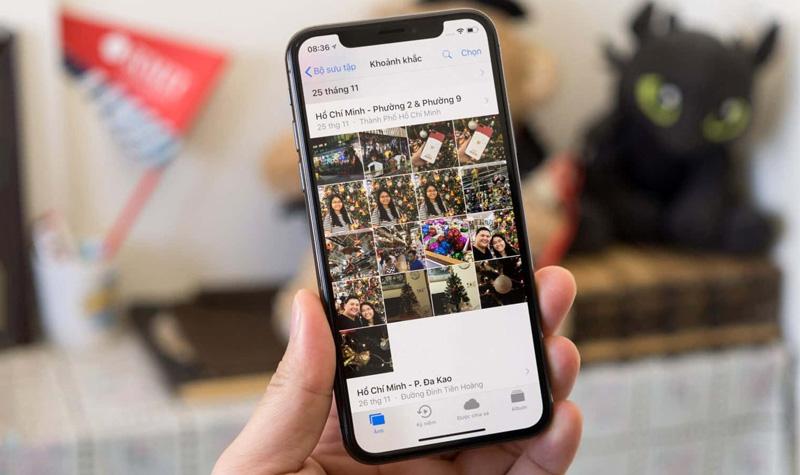
Xóa bớt ảnh trùng lặp để giải phóng dung lượng cho iPhone
Trước khi iOS 16 ra mắt, người dùng vẫn phải dùng phương pháp thủ công để xóa ảnh trùng lặp. Điều này khiến cho bạn tốn khá nhiều thời gian và đôi khi gây mỏi mắt vì phải nhìn vào màn hình điện thoại quá lâu.
Tại sự kiện WWDC ra mắt tháng 6 năm 2022, Apple đã công bố phiên bản iOS thứ 16 với nhiều cải tiến vượt trội, trong đó phải kể đến tính năng tìm và xóa ảnh trùng lặp. Nhờ có tính năng này mà người dùng có thể tiết kiệm đáng kể thời gian cũng như công sức nhưng vẫn có thể mang đến hiệu quả đáng kinh ngạc.
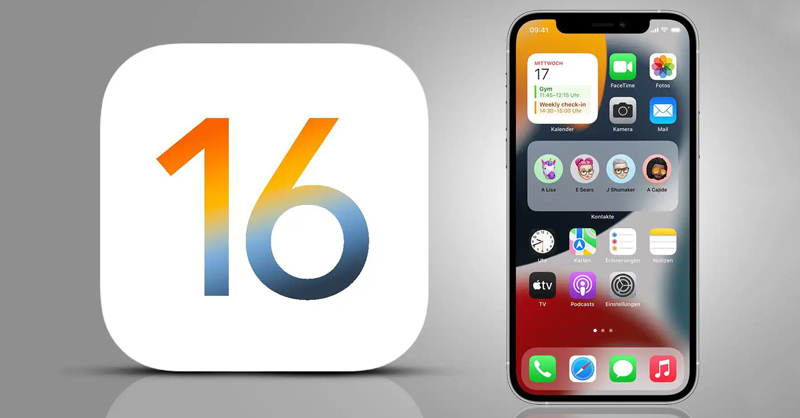
iOS 16 mang đến tính năng xóa ảnh trùng lặp trên iPhone
Được biết tính năng xóa ảnh trùng lặp đã có trên Android từ lâu nhưng mãi đến phiên bản iOS 16 thì Apple mới tích hợp thêm tính năng này cho sản phẩm của mình. Cơ chế lọc và xóa ảnh trùng lặp của iPhone cũng được tối ưu hóa để kết quả cuối cùng sẽ khiến người dùng ưng ý.
Việc xóa ảnh trùng lặp trên iPhone sẽ giúp người dùng giải phóng đáng kể dung lượng dư thừa, giải quyết tình trạng điện thoại không đủ bộ nhớ để lưu trữ các ứng dụng hay tài liệu cần thiết. Dưới đây là 3 cách xóa ảnh trùng lặp phổ biến mà bạn có thể tham khảo
Để xóa ảnh trùng lặp theo cách này bạn tiến hành thực hiện theo các bước sau:
Bước 1: Cập nhật phiên bản iOS mới nhất cho điện thoại.
Bước 2: Mở Photos và chọn mục Albums.
Bước 3: Cuộn xuống để đi đến phần Utilities (Tiện ích) và chọn vào Mục trùng lặp.
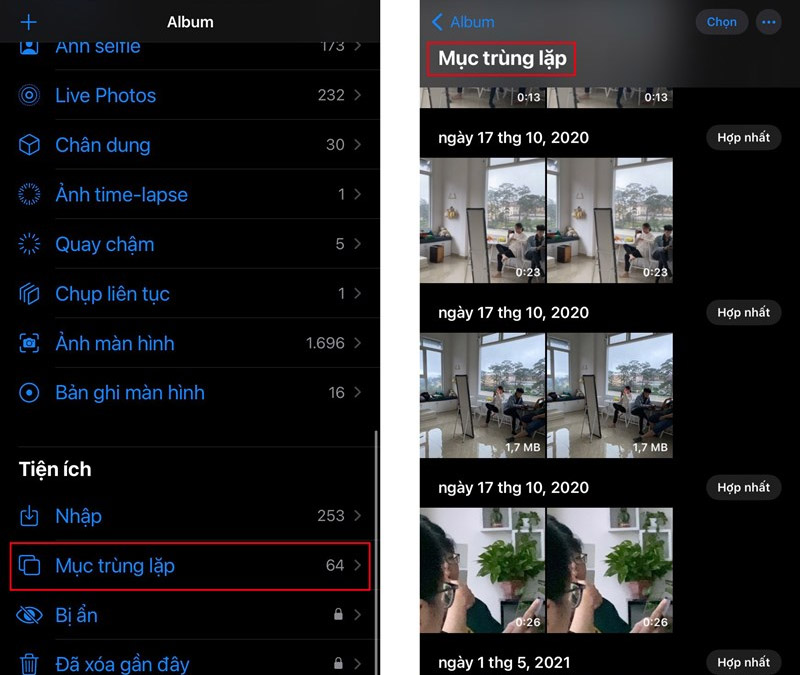
Đi đến tiện ích và chọn mục trùng lặp để các ảnh trùng lặp hiện ra
Bước 4: Khi các ảnh trùng lặp hiện ra, bạn tiến hành chọn và hợp nhất những ảnh trùng lặp để giải phóng bộ nhớ. Bạn cũng có thể bấm nút Chọn ở trên cùng bên phải màn hình để thực hiện thao tác chọn tất cả, sau đó xóa toàn bộ mục trùng lặp trong một lần duy nhất.
Các hình ảnh trùng lặp mà bạn đã chọn xóa sẽ nằm trong Album Xóa gần đây và tự động biến mất sau 30 ngày. Người dùng cũng có thể xóa ảnh ngay lập tức bằng cách chọn vào hình ảnh và xác nhận xóa hoặc khôi phục lại bằng cách làm tương tự.
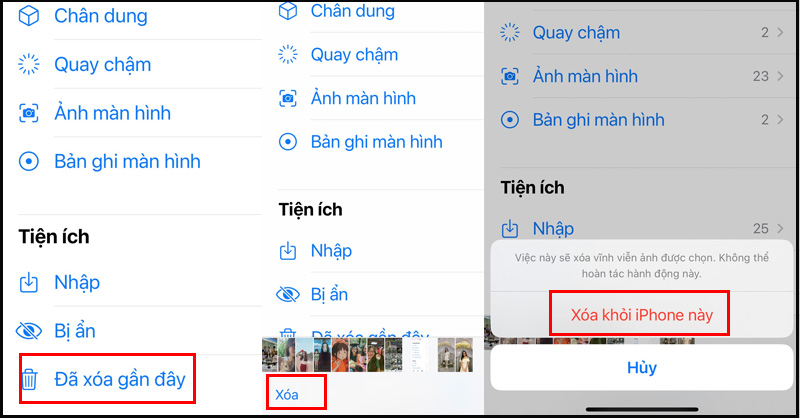
Các bước xóa ảnh trùng lặp trong thùng rác
Khi bạn đang sử dụng chiếc điện thoại cũ và vì một số lý do không thể nâng cấp lên iOS 16 thì làm sao để xóa ảnh trùng lặp. Câu trả lời là có thể liên kết với ứng dụng thứ 3 để tiến hành xóa và giải phóng dung lượng iPhone. Một trong những ứng dụng mà người dùng nên cân nhắc chính là Photo Cleaner.
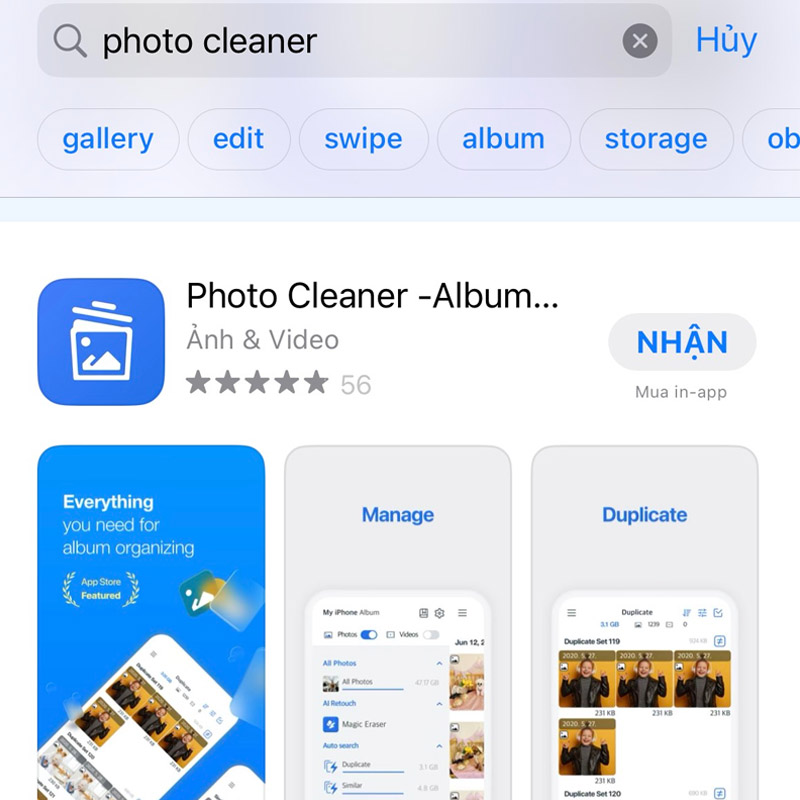
Tải Photo Cleaner trên iPhone để xóa ảnh trùng lặp
Tiến hành thực hiện xóa ảnh trùng lặp theo các bước sau:
Bước 1: Tải Photo Cleaner trong App Store.
Bước 2: Mở quyền truy cập cho các bức ảnh trong Photos.
Bước 3: Mở ứng dụng Photo Cleaner > Chọn Menu ở góc trên cùng bên trái > Chọn ảnh tương tự (Similar Photos)
Bước 4: Chọn dọn dẹp và kết thúc quá trình quét ảnh trùng lặp của ứng dụng.
Nếu bạn là một người cẩn thận và không muốn tải về ứng dụng từ bên thứ 3 thì có thể chọn cách xóa ảnh theo phương pháp thủ công để đảm bảo an toàn cho chiếc iPhone của mình. Với phương pháp này người dùng sẽ ngồi kiểm tra và xóa những hình ảnh không cần thiết khi phát hiện chúng bị trùng lặp.
Nếu bạn là người dùng không thường xuyên chụp ảnh và số lượng ảnh trong máy ít thì đây cũng là phương pháp nên cân nhắc. Bạn có thể xóa ảnh thủ công theo các bước sau:
Bước 1: Mở ứng dụng Photos > Nhấn “Chọn” ở góc trên cùng bên phải.
Bước 2: Chọn ảnh trùng lặp cần xóa và xác nhận xóa để giải phóng dung lượng cho thiết bị.
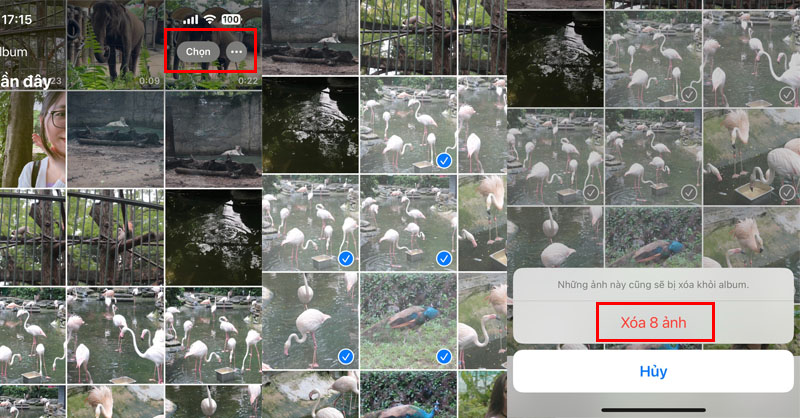
Xóa ảnh trùng lặp theo phương pháp thủ công
Xóa ảnh trùng lặp trên iPhone sẽ giúp điện thoại của bạn giải phóng được đáng kể dung lượng, từ đó giúp mở rộng không gian lưu trữ cho chiếc iPhone chính hãng của mình. Hy vọng những chia sẻ của Siêu Thị Điện Máy - Nội Thất Chợ Lớn trong bài viết hôm nay sẽ mang đến cho bạn thật nhiều thông tin bổ ích.
Link nội dung: https://appstore.edu.vn/cach-xoa-anh-tren-iphone-6-a51862.html